使用 4Easysoft 強大工具協助您將 DAT 轉換為 MP4 的 2 種方法
您是否曾經遇到過想要打開 DAT 視訊檔案以檢查某些應用程式資訊或收到包含 DAT 檔案的電子郵件但想知道為什麼它們無法讀取或開啟的情況?這是因為這些文件是在沒有確切的程式來讀取或打開它們的情況下創建的。不用擔心;還有一些方法可以克服它:在 Mac 或 Windows 上將 DAT 轉換為 MP4!閱讀本文的最後,了解如何開啟 DAT 檔案以及兩種不同的有效方法來轉換它們。
指南清單
第 1 部分:如何在 Mac/Windows 上開啟 DAT 視訊文件 第 2 部分. 將 DAT 視訊轉換為 MP4 格式的最佳方法 [Mac/Windows] 第 3 部分。 第 4 部分. DAT 轉換器常見問題解答第 1 部分:如何在 Mac/Windows 上開啟 DAT 視訊文件
在我們探討如何在 macOS Sequoia 或 Windows 11 上開啟 DAT 並將其轉換為 MP4 格式之前,我們先簡要討論一下 DAT 檔案是什麼。這些類型的文件是通用文件,儲存有關其處理的特定程式或應用程式的資訊。此外,它們被設計為僅供創建它們的應用程式或程式使用。因此,如果您是正在尋找特定於應用程式的檔案的應用程式程式設計師,或者是想要獲取有關玩家資料、使用者遊戲等級等資訊的 Minecraft 玩家,您可能會遇到這些 DAT 檔案。除此之外,您還可以從電子郵件中取得附加的 DAT 檔案。但是,如果您的郵件用戶端不支援富文本訊息格式,您也很可能無法開啟或閱讀它。
這些文件類型通常是基於文字、影片、電子郵件附件、圖像等,您可以在大多數程式中找到它們。當您嘗試在 Mac 上開啟 DAT 檔案時,您會注意到沒有開發任何特定程式來讀取或開啟這些檔案。但是,您可以利用一些工具或程式仍然可以成功地打開和閱讀它們。或者您可以直接使用DAT轉換器輕鬆打開它們。
例如,基於文字的 DAT 檔案易於閱讀和識別。這種 DAT 檔案類型可以使用文字編輯器打開,例如 Windows 的記事本和 Mac 的 TextEdit。它們可能位於這些資料夾目標或位址中,與 DAT 視訊檔案相同,也可以在程式資料夾中找到。
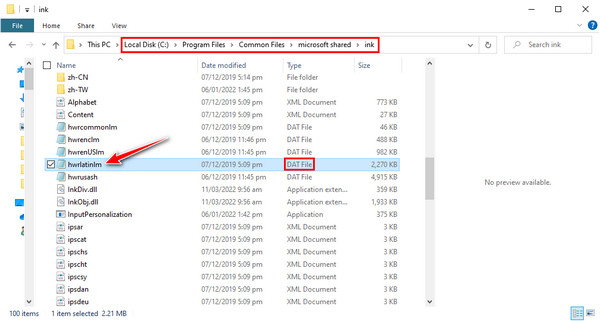
DAT 影片檔也是如此。現今大多數媒體播放器都能夠播放 DAT 影片檔。同樣,VLC Media Player 是一個多平台,可在 Windows 和 Mac 作業系統上使用,並且也能夠播放它們。除此之外,如果這些DAT影片檔案與位於程式資料夾中的媒體程式或軟體相關,則該媒體軟體也適用於開啟該檔案。然而,正如您所注意到的,它只能在 Mac 或 Windows 上的少數媒體播放器上播放,而且並非所有媒體播放器都能成功播放 DAT 視訊檔案。為了使其與許多媒體播放器更相容,您需要使用DAT檔案轉換器將DAT檔案轉換為通用檔案格式。
第 2 部分. 將 DAT 視訊轉換為 MP4 格式的最佳方法 [Mac/Windows]
4Easysoft全能視訊轉換器 如果您想要一個功能強大的工具來幫助您在 Mac/Windows 上將 DAT 轉換為 MP4 格式,那麼這是最好的選擇。該工具支援簡單的介面和易於使用的功能,無需您學習該工具即可轉換 DAT 視訊檔案。此外,此 DAT 檔案轉換器工具支援 60 倍超快速度轉換過程,同時保留原始品質。此外,為了確保卓越的質量,該工具注入了視訊調整選項,其中包含視訊品質選擇、編碼器、幀速率、解析度、位元率等。

支援將DAT檔案轉換為600+格式,包括MP4、MOV、MKV等。
融入先進的影片編輯功能,可裁切、修剪或壓縮影片。
更改記憶體以加速 DAT 到 MP4 的轉換過程,使其更加順利。
提供影片增強功能,包括減少抖動、優化亮度和對比度等。
使用 4Easysoft Total Video Converter 將 DAT 轉換為 MP4 的簡單方法
步驟1前往 4Easysoft全能視訊轉換器 在 Mac/Windows 上安裝和啟動工具的官方網站。點擊匯入您的 DAT 影片文件 新增文件 按鈕或簡單地 拖放 直接在工具介面上查看一個或多個檔案。

第2步點選 格式 按鈕位於檔案的右上角。勾選 視訊選項卡,然後按一下 MP4 作為您的輸出格式。您還可以選擇所需的分辨率以保持高品質。

步驟3若要自訂影片參數,請按一下 自訂設定檔 按鈕與 齒輪 圖示.在此設定中,您可以根據自己的喜好變更影片的品質、解析度、幀速率等。

步驟4完成以上設定後,點選 全部轉換 按鈕並等待該工具完成 DAT 檔案的轉換過程。它們將被保存在設定的目的地。

第 3 部分。
如果您在 Mac/Windows 上使用 DAT 轉換器時遇到導入問題,或者想要轉換各種類型的 DAT 文件,那麼您需要一個與 Mac 和 Windows 相容的強大螢幕錄影工具,例如 4Easysoft螢幕錄影機。該工具可以錄製教學、會議、節目、音樂、音訊、遊戲玩法,甚至是 DAT 或視訊檔案。只需簡單的點擊,您就可以捕獲 DAT 視訊檔案並將其轉換或儲存為 MP4 格式。此外,該工具還可以在 Mac 上錄製內部音訊並提供高品質的輸出。該工具融入了先進的噪音消除和品質客製化設定來支持這一點。這樣,您就可以將其用作 DAT 檔案轉換器。

注入全螢幕或自訂您想要捕捉的區域。
支援高品質設置,包括以 60 fps 至 4k 解析度錄製 DAT 檔案。
為錄製的 DAT 檔案提供進階剪輯修剪器和即時編輯。
配備 CPU 和 GPU 加速,負責錄製而不會出現延遲時刻。
如何使用 4Easysoft Screen Recorder 截圖 DAT 文件
步驟1前往 4Easysoft螢幕錄影機 網站來安裝該工具並在 Mac 或 Windows 上啟動它。點選 錄影機 按鈕來捕獲您想要捕獲的特定 DAT 檔案。

第2步如果您想捕獲設備的整個螢幕,請按一下 滿的 按鈕。或者,您可以勾選來自訂要擷取的範圍或部分 風俗 按鈕或選擇特定的固定解析度。

步驟3完成上述設定後,您可以開啟 DAT 檔案並點擊 記錄 按鈕來捕捉它們。您也可以使用彈出工具箱新增形狀、線條和標註。

步驟4錄音完成後,勾選 停止 按鈕。您可以修改捕獲的錄音,無論您想要修剪開頭還是結尾不需要的剪輯。點選「儲存」按鈕匯出錄音。您的檔案將自動以 MP4 格式儲存。這樣,您就可以輕鬆地將所有 DAT 檔案轉換為 MP4。

第 4 部分. DAT 轉換器常見問題解答
-
1. 手機可以播放DAT影片檔嗎?
不幸的是,它們無法播放 DAT 文件,但您可以將它們轉換為行動裝置支援的格式,例如 DAT 到 MP4。您可以使用 4Easysoft總視頻,它提供與您的行動裝置相容的各種裝置預設。
-
2. 如何在不轉換的情況下編輯DAT檔案?
您可以使用記事本等文字編輯器編輯 DAT 檔案或將變更套用到 DAT 檔案。但是,這可能會導致 DAT 檔案無法使用,即使您使用特定程式開啟它們也是如此。
-
3. 為什麼我的VLC無法播放DAT影片檔?
原因之一是 DAT 檔案不包含在 VLC 支援的格式清單中。或者,VLC 可能缺乏支援的編解碼器。為了克服這個問題,您需要安裝Media Player Codec Pack Setup程式來安裝DAT編解碼器;然後,您可以在 VLC 上開啟或播放 DAT 影片檔案。
結論
現在您知道如何打開 DAT 視訊檔案並將其轉換為 MP4 以使它們與大多數媒體播放器相容。使用以下命令在 Mac/Windows 上將 DAT 轉換為 MP4 4Easysoft全能視訊轉換器 並在 Mac 上使用內部聲音錄製 DAT 文件 4Easysoft螢幕錄影機。是時候體驗它們值得稱讚的特性和功能,將您的 DAT 檔案轉換為 MP4 格式。請注意,您應該了解您的 DAT 文件;有些無法使用視訊轉換器進行轉換。

 發表者
發表者 